Questões de Informática / Microinformática
Lista completa de Questões de Informática / Microinformática para resolução totalmente grátis. Selecione os assuntos no filtro de questões e comece a resolver exercícios.
João pretende elaborar uma planilha para controlar despesas, como a que é mostrada a seguir, de tal forma que seja possível visualizar a nota fiscal correspondente à despesa realizada com um clique no seu número, na coluna C.
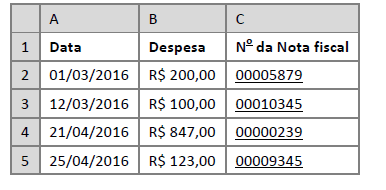
João dispõe das notas fiscais em arquivos PDF, que recebe de seus fornecedores no seu computador, e ouviu vários conselhos sobre como obter essa funcionalidade no MS Excel 2010. Desses, o único que está inteiramente correto é:
- A. construir uma macro, pois não é possível fazer isso com as funções normalmente disponibilizadas no MS Excel 2010;
- B. armazenar os arquivos num site remoto, pois somente assim é possível abri-los por meio do mecanismo de Hiperlink;
- C. usar referências diretas aos arquivos, mesmo que armazenados localmente, por meio do mecanismo de Hiperlink;
- D. usar a macro Auto_Open, passando o path completo do arquivo como argumento, esteja esse numa máquina local ou remota;
- E. converter os arquivos para .htm ou .html, pois somente assim é possível abri-los quando o mecanismo de Hiperlink é utilizado.
Numa planilha MS Excel 2010, Maria digitou literalmente em cada célula o que está mostrado abaixo.
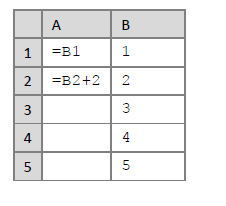
Em seguida, selecionou e copiou (Ctrl+C) a célula A2 e colou-a (Ctrl+V) na região A3:A5. Ato contínuo, Maria selecionou a região A1:B5, clicou na função Classificar da guia Dados, escolheu Colunas B no campo Classificar por, Valores no campo Classificar em, e Do maior para o menor no campo Ordem, e finalmente acionou o botão OK.
Após essas operações, os valores exibidos na coluna A da planilha, de cima para baixo, são:
- A. 1, 4, 5, 6, 1
- B. 1, 4, 5, 6, 7
- C. 5, 6, 3, 6, 7
- D. 5, 6, 5, 4, 3
- E. 7, 6, 5, 4, 1
No MS Excel 2010, o recurso Formatação Condicional NÃO pode ser utilizado numa coluna para:
- A. associar ícones ilustrativos aos valores;
- B. bloquear a digitação de valores considerados inválidos;
- C. realçar números negativos;
- D. realçar os dez maiores valores;
- E. realçar valores duplicados.
Numa planilha MS Excel 2010, recém-aberta, João realizou as seguintes operações:
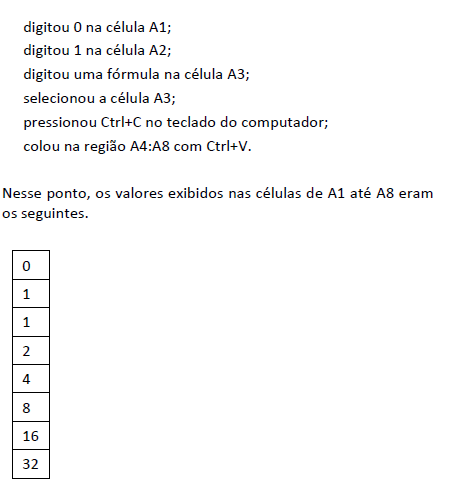
A fórmula foi digitada como:
- A. =A1+A2
- B. =A2+A3
- C. =A1+A1:1
- D. =SOMA(A$1:A2)
- E. =SOMA(A1+A$2)
Considere a planilha abaixo, criada no Microsoft Excel 2010 em português.
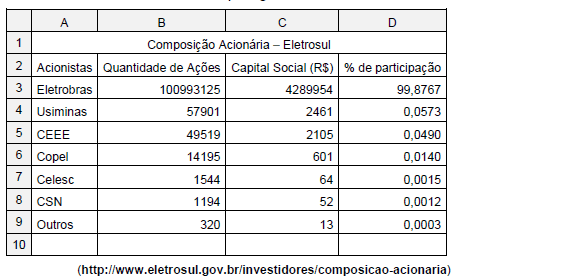
Na célula D10 deseja-se somar os valores de % de participação apenas de Acionistas cujo Capital Social seja maior do que 2000. Para isso deve-se utilizar a fórmula
- A. =SOMA(D4:D10;>2000;E4:E10)
- B. =SE(D4:D10>2000);SOMA(E4:E10)
- C. =SE(D4:D10;>2000;SOMA(E4:E10))
- D. =SOMA(SE(D4:D10>2000);E4:E10)
- E. =SOMASE(C3:C9;">2000";D3:D9)
Informática / Microinformática - Excel - Fundação para o Vestibular da Universidade Estadual Paulista (VUNESP) - 2016
Considere a seguinte planilha editada no MS-Excel 2007.
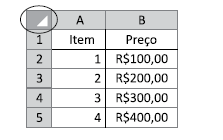
Um usuário clicou na área da planilha indicada pela elipse. Como consequência, ocorreu a seleção
- A. da célula A1, apenas.
- B. da coluna A, apenas.
- C. das colunas A e B, apenas.
- D. das células presentes no intervalo A1:B5, apenas.
- E. de todas as células da planilha.
Informática / Microinformática - Excel - Fundação para o Vestibular da Universidade Estadual Paulista (VUNESP) - 2016
A seguinte planilha foi construída no MS-Excel 2007.
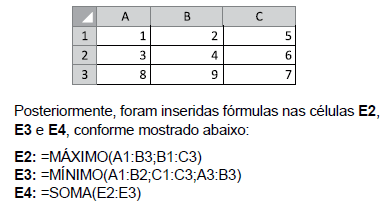
Pode-se afirmar que, o resultado produzido em E4 foi:
- A. 8
- B. 9
- C. 10
- D. 11
- E. 12
Informática / Microinformática - Excel - Fundação para o Vestibular da Universidade Estadual Paulista (VUNESP) - 2016
Um usuário digitou os seguintes dados numa planilha do MS-Excel 2010:
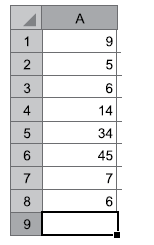
O resultado da fórmula =CONT.SE(A1:A8;>6) a ser inserida na célula A9 será
- A. 5
- B. 8
- C. 109
- D. 115
- E. 126
Informática / Microinformática - Excel - Fundação para o Vestibular da Universidade Estadual Paulista (VUNESP) - 2016
Ao utilizar um computador com MS-Windows 7, instalado na sua configuração padrão, um usuário deletou (utilizando somente a tecla del ou delete) por engano os seguintes arquivos:

Ao recorrer à Lixeira para recuperar os arquivos apagados indevidamente, o usuário encontrou apenas o(s) seguinte(s) arquivo(s):
- A. Farmácia.pptx.
- B. Farmácia.pptx e Questões.html.
- C. Questões.html e Farmácia.pptx.
- D. Segurança.txt, Questões.html e Agente.docx.
- E. Educador.xlsx, Segurança.txt e Agente.docx.
Informática / Microinformática - Excel - Fundação para o Vestibular da Universidade Estadual Paulista (VUNESP) - 2016
Uma planilha criada no Microsoft Excel 2010, em sua configuração padrão, está preenchida como se apresenta a seguir.
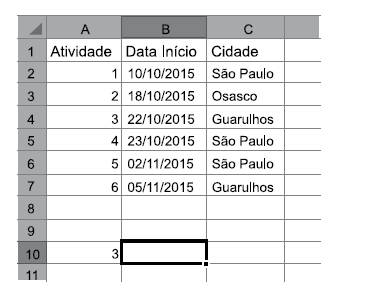
A fórmula =PROCV(A10;A2:C7;3;0), se digitada na célula B10, trará como resultado
- A. #N/A
- B. #ERRO
- C. 3
- D. Guarulhos
- E. 22/10/2015


